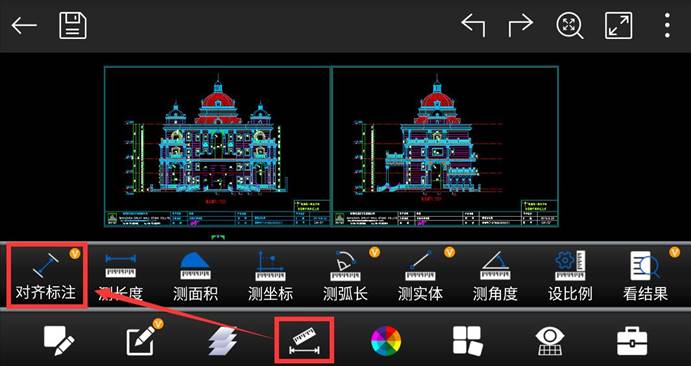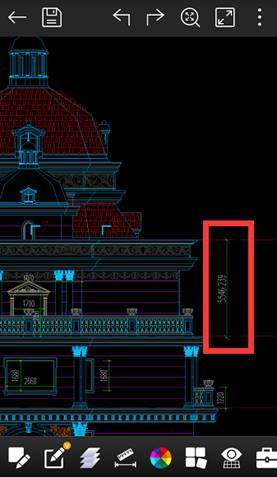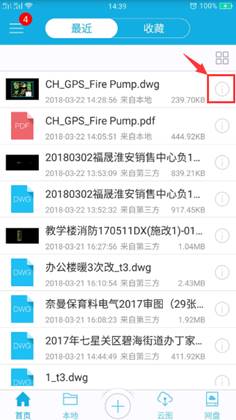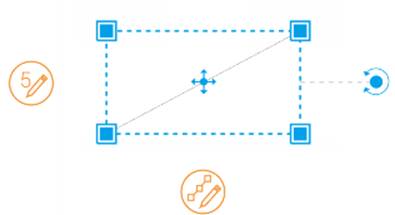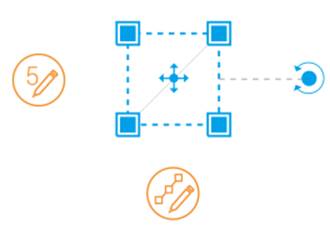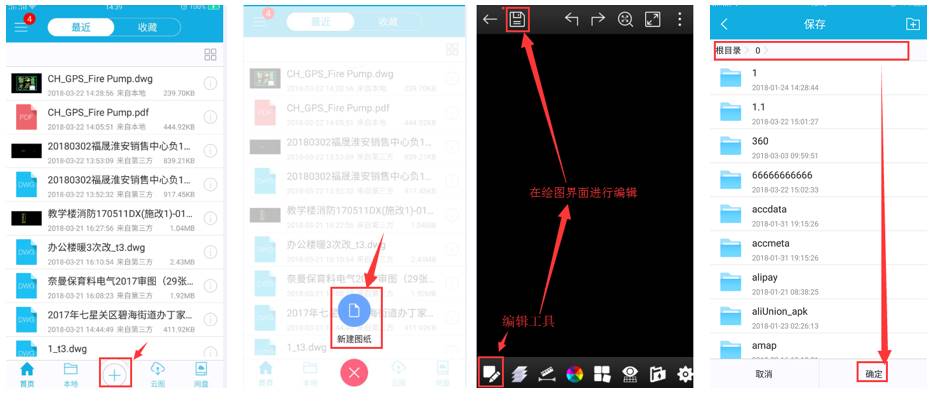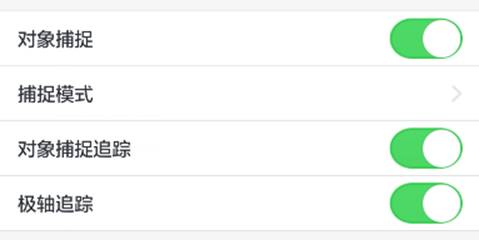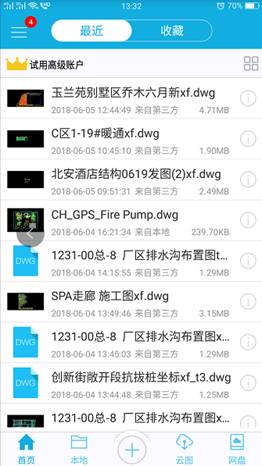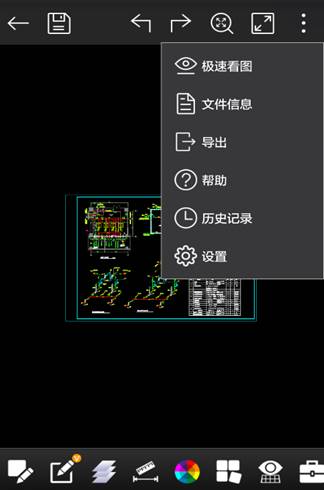我们在查看CAD图纸的时候,很多时候需要对CAD图纸的尺寸进行测量,只有知道了CAD图纸中的尺寸,我们心里才有底,在施工的时候才能够不出错,但是CAD软件中的测量仅仅就是个测量,测量后的结果无法保存在图纸上,第二次想要知道的时候还需要再次测量,这给我们的工作多多少少带来了一些不必要的麻烦,而现在告诉大家一个好消息,手机CAD看图软件中除了测量功能以外还新增了标注功能,所谓标注功能就是可以将以前测量的结果以标注的形式保存在图纸上,这对我们来说真的是太方便了。
在CAD看图王3.0版本以前,手机上测量的结果都不能直接保存在图纸上,为了满足广大用户的需求,我们在CAD看图王3.0版本中增加了对齐标注功能,可以直接将测量的结果标注保存在图纸上哦!
手机CAD中标注位置
在这里就可以找到它哦!
CAD看图王→高级制图模式→测量→对齐标注:
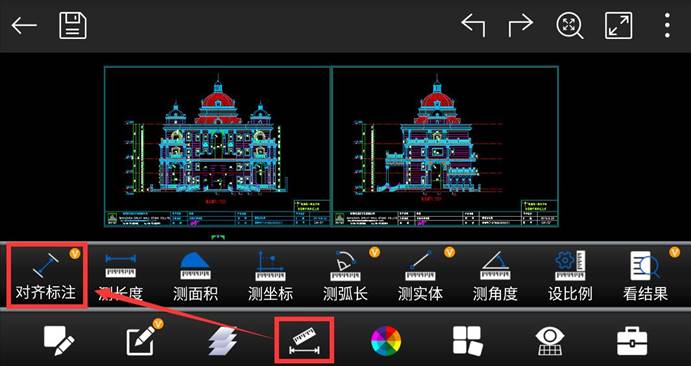
我们在看图的时候,时常需要测量长度,并且需要将测量的结果保存下来,这个时候我们可就以使用对齐标注啦。
手机CAD中标注功能
对齐标注包含了测量的功能,标注之后测量的结果可以保存在图纸上,再次打开图纸的时候标注的结果仍然保留在上面,这对于我们查看、核对图纸上原有的数据提供了很大的便利。
手机CAD中标注方法
对齐标注的操作方法也是非常的简单:
如上图所示,选择对齐标注,根据界面上方命令行提示,指定要标注的位置的两个顶点,顶点确定会就会出现如下图所示的绿色的双向箭头,这个就是通过左右移动来确定尺寸线位置的哦!
您
确定好尺寸线位置之后,我们的对齐标注就完成了哦!
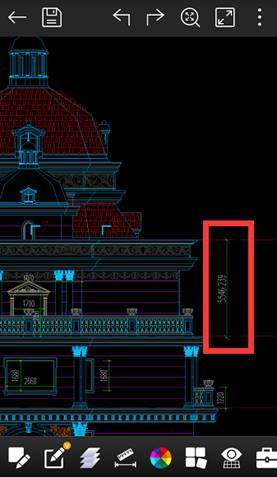
以上的操作步骤是以手机CAD看图软件浩辰CAD看图王手机版为例进行介绍的,自从有了手机CAD软件浩辰CAD看图王手机版中有了对齐标注功能之后,就很好的解决了之前测量结果不能保存的问题,使得测量结果很直观的展现在图纸上,看起来也是一目了然, 但是,大家一定要明白,标注功能和测量功能属于两个不同的功能哦!